Jak nacisnąć klawisz Enter, aby otworzyć pliki w systemie macOS
Jeśli przeszedłeś z systemu Windows na macOS, znajdziesz różne różnice w działaniu systemu operacyjnego. Większość tych różnic przyzwyczaisz się. Jeśli brakuje aplikacji w systemie operacyjnym Apple na komputer, możesz znaleźć dla niej alternatywę. Pochodzący z systemu Windows oznacza, że zwykle przyzwyczajasz się do naciskania klawisza Enter, aby otwierać pliki lub foldery. W systemie macOS stuknięcie wybranego elementu pozwoli Ci zmienić jego nazwę. Jeśli chcesz nacisnąć klawisz Enter, aby otworzyć pliki w systemie macOS, musisz zainstalować małą aplikację o nazwie PresButan.
PresButan jest bezpłatny i działa na macOS Catalina, która jest obecnie w fazie beta.
Naciśnij Enter, aby otworzyć pliki
Pobieranie i zainstaluj PresButan. Zostaniesz poprowadzony przez kilka kroków konfiguracji, w których możesz wybrać zmiany, które wprowadzi aplikacja.
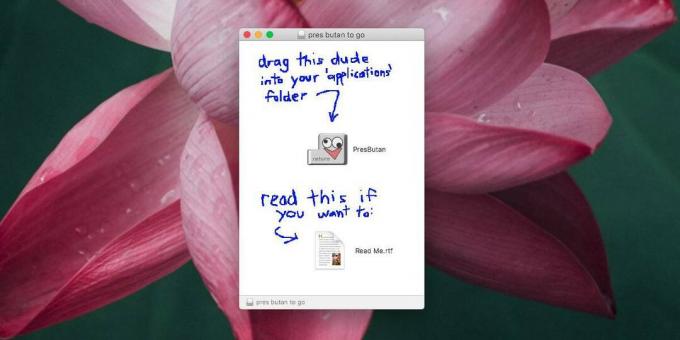
Aplikacja najpierw zapyta, czy chcesz użyć klawisza Return, aby otworzyć wybrane pliki i foldery. Nazywa je ikonami, ale oznacza pliki / foldery. Zostaniesz zapytany dwukrotnie, czy chcesz zmienić działanie klawisza Enter.
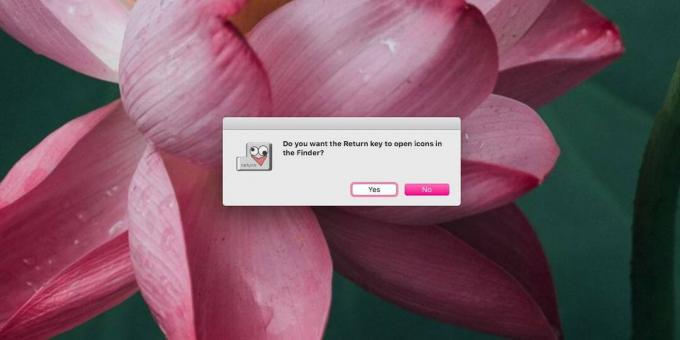
Następnie zapyta Cię, czy chcesz użyć klawisza Delete do przeniesienia plików do Kosza. Jest to kolejna funkcja aplikacji i kolejna różnica między działaniem systemu Windows 10 i macOS. Klawisz usuwania nie wysyła wybranych plików / folderów do Kosza. Zamiast tego musisz użyć skrótu klawiaturowego Command + Delete. Jeśli chcesz po prostu nacisnąć klawisz Delete i wysłać plik lub folder do Kosza, możesz tak ustawić PresButan.
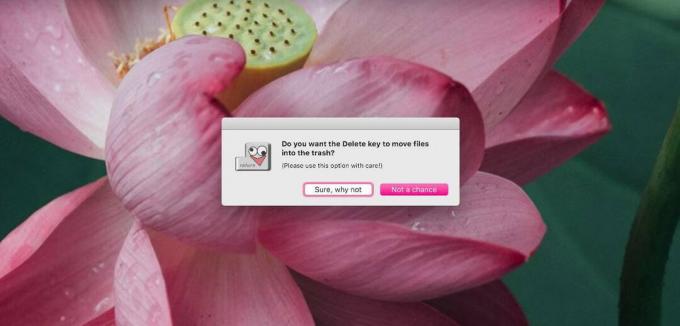
PresButan działa świetnie. Jeśli chcesz zmienić sposób działania później, musisz zamknąć i ponownie uruchomić aplikację. Może to okazać się nieco trudne, biorąc pod uwagę, że aplikacja nie ma interfejsu użytkownika. Aby zamknąć aplikację, otwórz Monitor aktywności. Na karcie Pamięć poszukaj PresButan. Naciśnij klawisz P, aby podświetlić aplikacje i procesy zaczynające się na P. Naciskaj go, aż znajdziesz aplikację, a następnie kliknij przycisk wyjścia, ten ze znakiem x w lewym górnym rogu, aby zamknąć aplikację.
Teraz musisz go ponownie uruchomić i ponownie przejść przez proces konfiguracji. Aby to zrobić, przytrzymaj klawisz Command, a następnie uruchom aplikację. Możesz go uruchomić z Launchpada lub z folderu Aplikacje, to nie ma znaczenia. Aplikacja przeprowadzi Cię przez kolejne etapy konfiguracji i możesz zmienić jej zachowanie. Może to być podstawowe, ale wykonuje zadanie.
Poszukiwanie
Najnowsze Posty
Ukryj wszystkie aplikacje na Maca i wyszukiwarkę Windows jednym kliknięciem
W zeszłym roku dokonaliśmy przeglądu HideAllApps, aplikacja na komp...
Unikaj wprowadzania zbędnego tekstu za pomocą ekspandera tekstu xType [Mac]
Redundancja to coś, czego wszyscy staramy się unikać zarówno w prac...
Łatwo konwertuj zdjęcia na szkice ołówkowe za pomocą Instant PhotoSktech
Tworzenie szkiców ze zdjęć to świetny sposób na ich edycję, ale pro...


![Unikaj wprowadzania zbędnego tekstu za pomocą ekspandera tekstu xType [Mac]](/f/5d90518e5b8c6fe215426b808109b55b.png?width=680&height=100)
